Du kan hente indhold som fx kalender, kontaktpersoner, eller alt indhold fra din webmail ned på din computer. Så kan du importere indholdet over til en anden YouSee webmail.
Før du går i gang:
Log ind i YouSee Webmail, og vælg den indbakke, som du vil eksportere indhold fra. Se, om du har et tandhjul i højre hjørne.
Tryk på tandhjulet øverst i højre hjørne.

Tryk på Indstillinger.
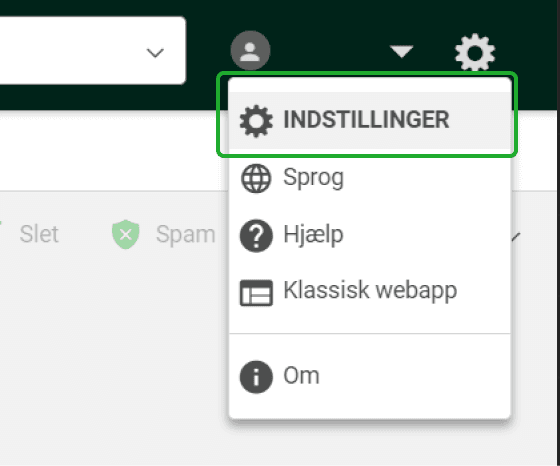
Vælg Konti i menuen til venstre.
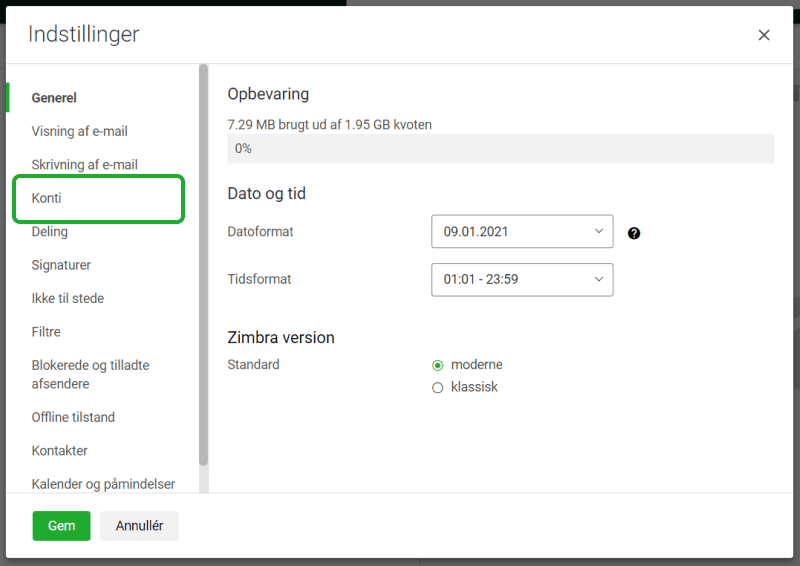
Tryk på din mailkonto.
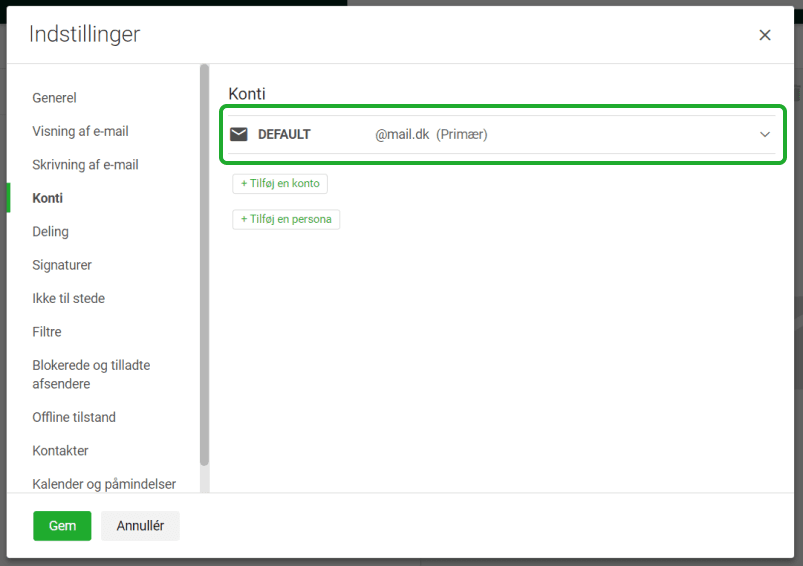
Scroll ned til Eksport, og tryk på den grønne knap Eksport.
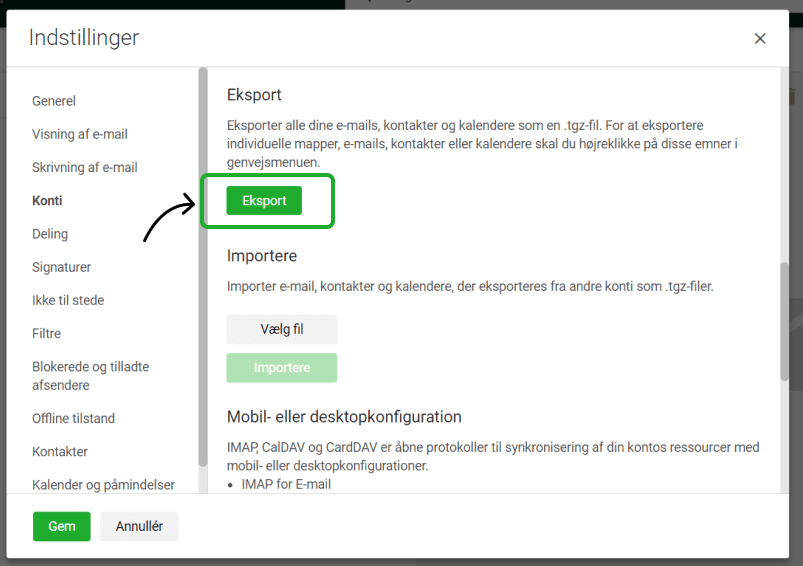
Filen bliver nu hentet ned på din computer. Herefter kan du importere filen i din nye mailboks.
Bruger du Mac, så får du en ZIP-fil hentet ned på din computer. Hvis du vil importere ZIP-filen igen, så skal du ikke udpakke den.
Tryk på Indstillinger, og vælg Import/Eksport i menuen til venstre.
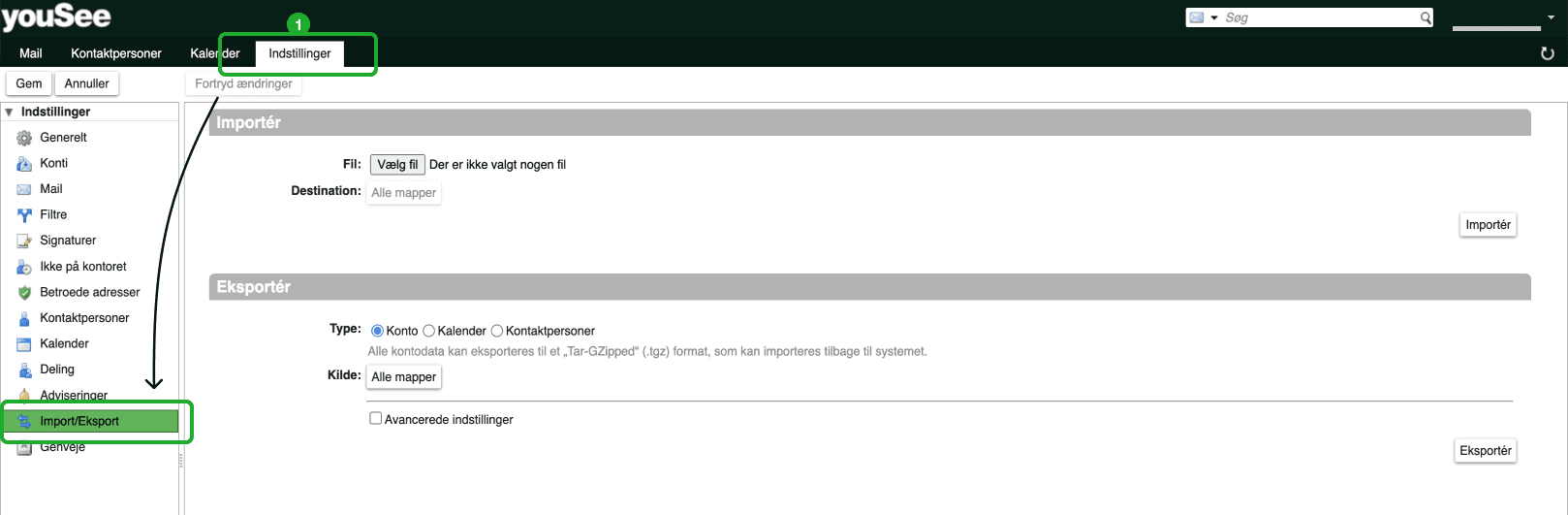
Vælg under Eksportér, hvad du ønsker at eksportere.

Afslut med Eksportér.
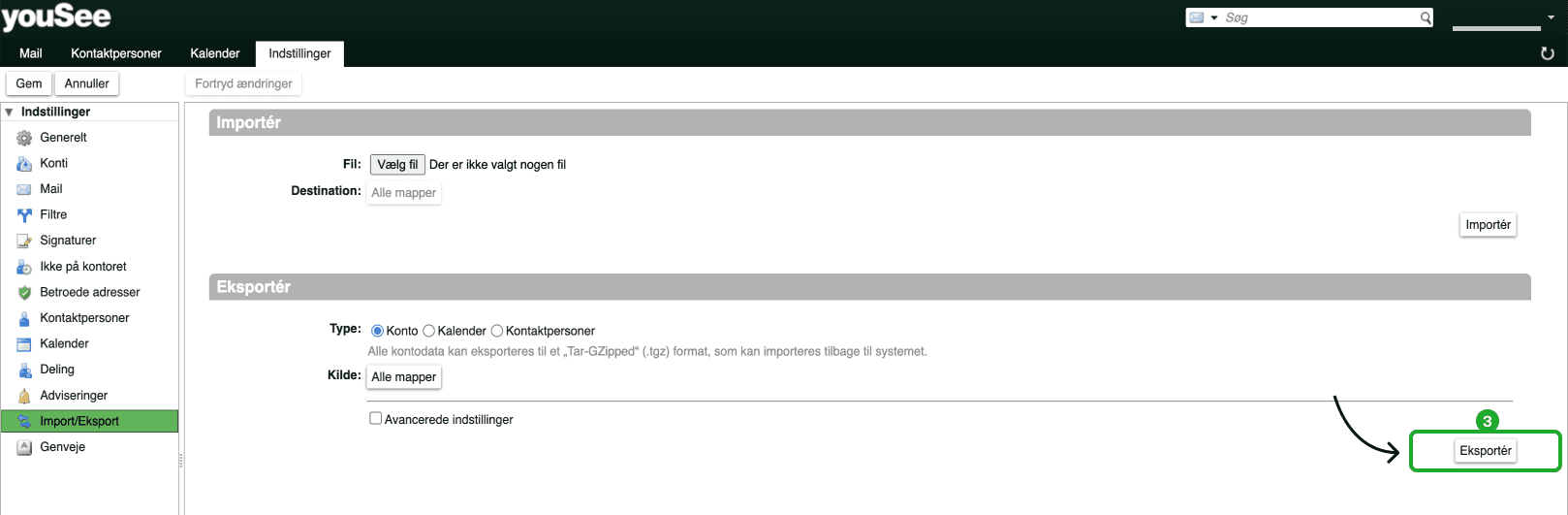
Filen bliver nu hentet ned på din computer. Herefter kan du importere filen i din nye mailboks.
Bruger du Mac, så får du en ZIP-fil hentet ned på din computer. Hvis du vil importere zip-filen igen, så skal du ikke udpakke den.